随着电脑的使用率越来越高,我们有时候可能会遇到win10系统开启快速启动的问题,如果我们需要对win10系统开启快速启动进行设置时,要怎么处理呢?接下来小编就给大家带来win10系统开启快速启动的详细步骤。
1、鼠标右键单击这台电脑,如下图所示:
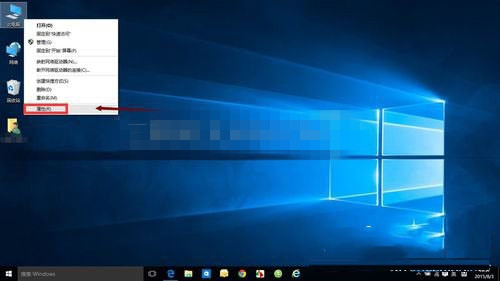
2、选择控制面板主页进入,如下图所示:
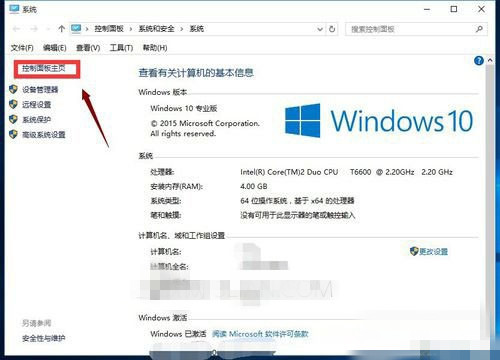
3、选择系统安全选项进入,如下图所示:
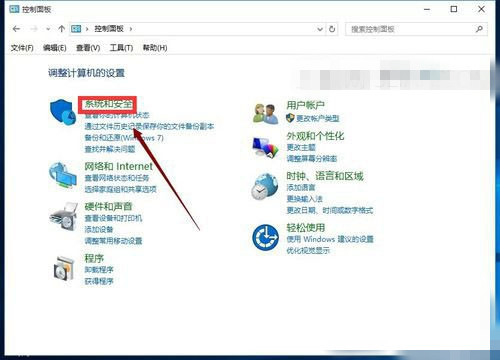
4、选择电源选项进入,如下图所示:
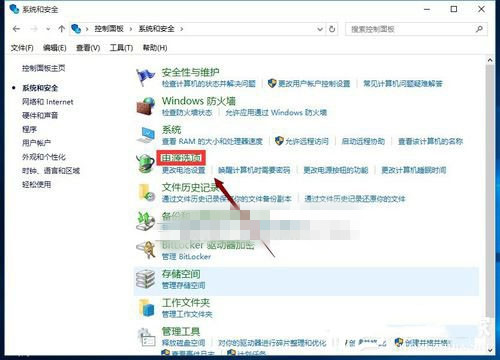
5、选择修改电源按钮功能选项,如下图所示:
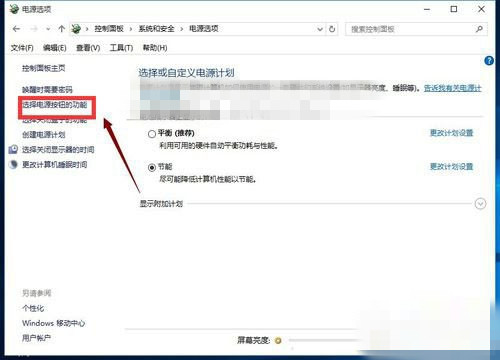
6、点击上方更改当前不可用设置链接,如下图所示:
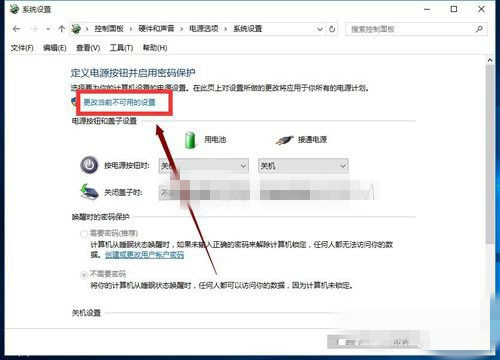
7、下拉找到关机设置,勾选启用快速启动,如下图所示:
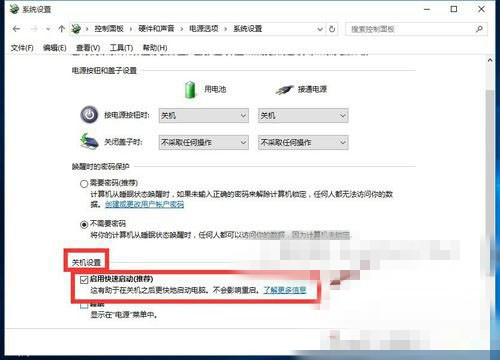
本篇win10系统开启快速启动到这里就讲解完了,希望可以帮助到大家。
如果你有任何疑问可以点击网站顶部的意见反馈,小编将第一时间进行回复。
uc电脑园提供的技术方案或与您产品的实际情况有所差异,您需在完整阅读方案并知晓其提示风险的情况下谨慎操作,避免造成任何损失。

浏览次数 587
浏览次数 7702
浏览次数 738
浏览次数 191
浏览次数 492
未知的网友